Google neprestano unapređuje svoje Tabele, dodajući nove mogućnosti kako bi poboljšao njihovu funkcionalnost. Među brojnim korisnim alatima, ističu se pametni čipovi, koji omogućavaju brzo i jednostavno umetanje interaktivnih elemenata direktno u ćelije tabele, što znatno pojednostavljuje radne procese.
Da biste u svoju Google tabelu dodali pametne čipove, možete kreirati nove ili konvertovati postojeće ćelije u ovaj format.
Kako umetnuti pametne čipove u Google Tabele
U Google Tabelama, pametne čipove možete umetnuti počevši od nule, kucanjem simbola @ ili koristeći meni „Umetanje“. Postoji nekoliko različitih načina za to:
1. Korišćenje simbola @
Evo kako brzo ubaciti pametan čip pomoću simbola @:
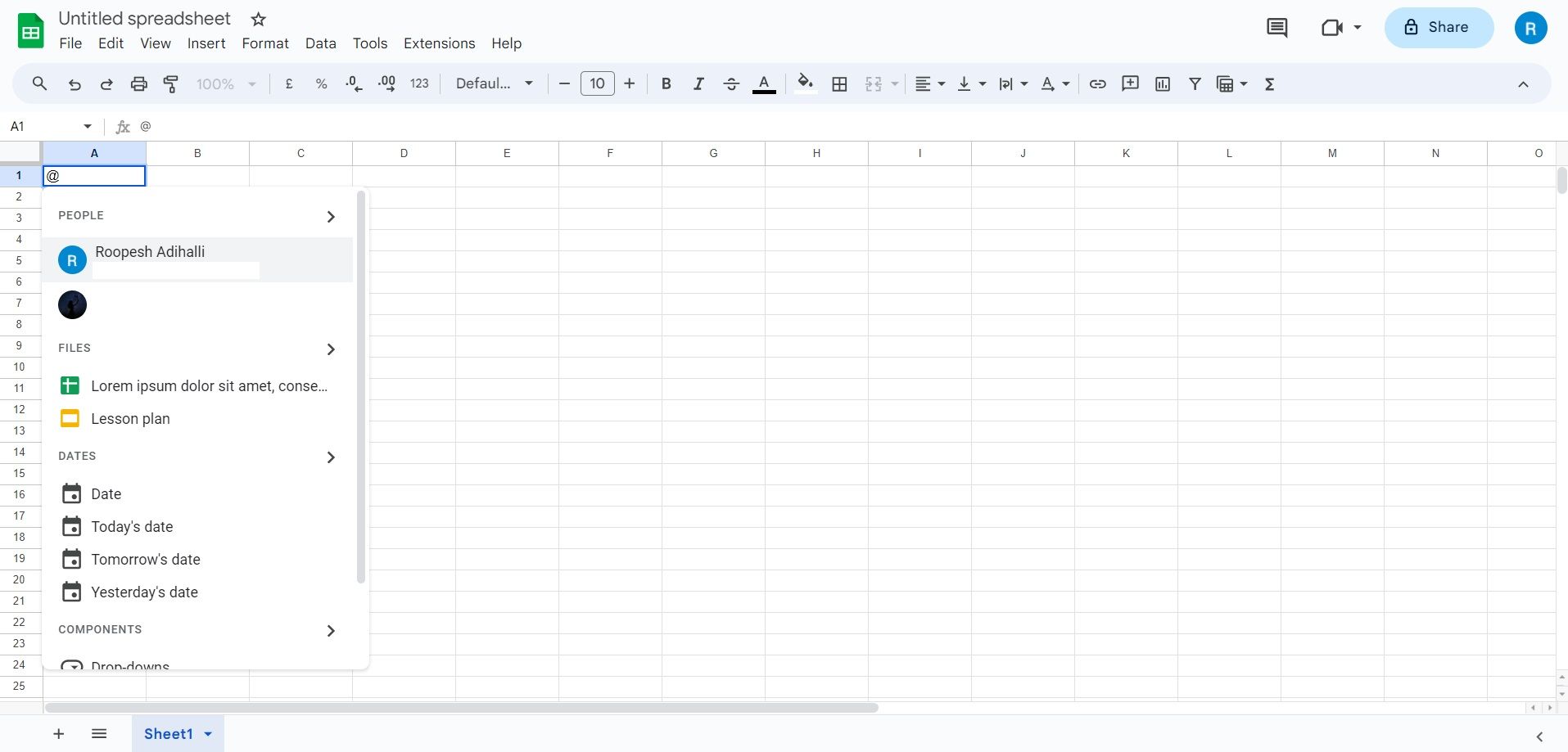

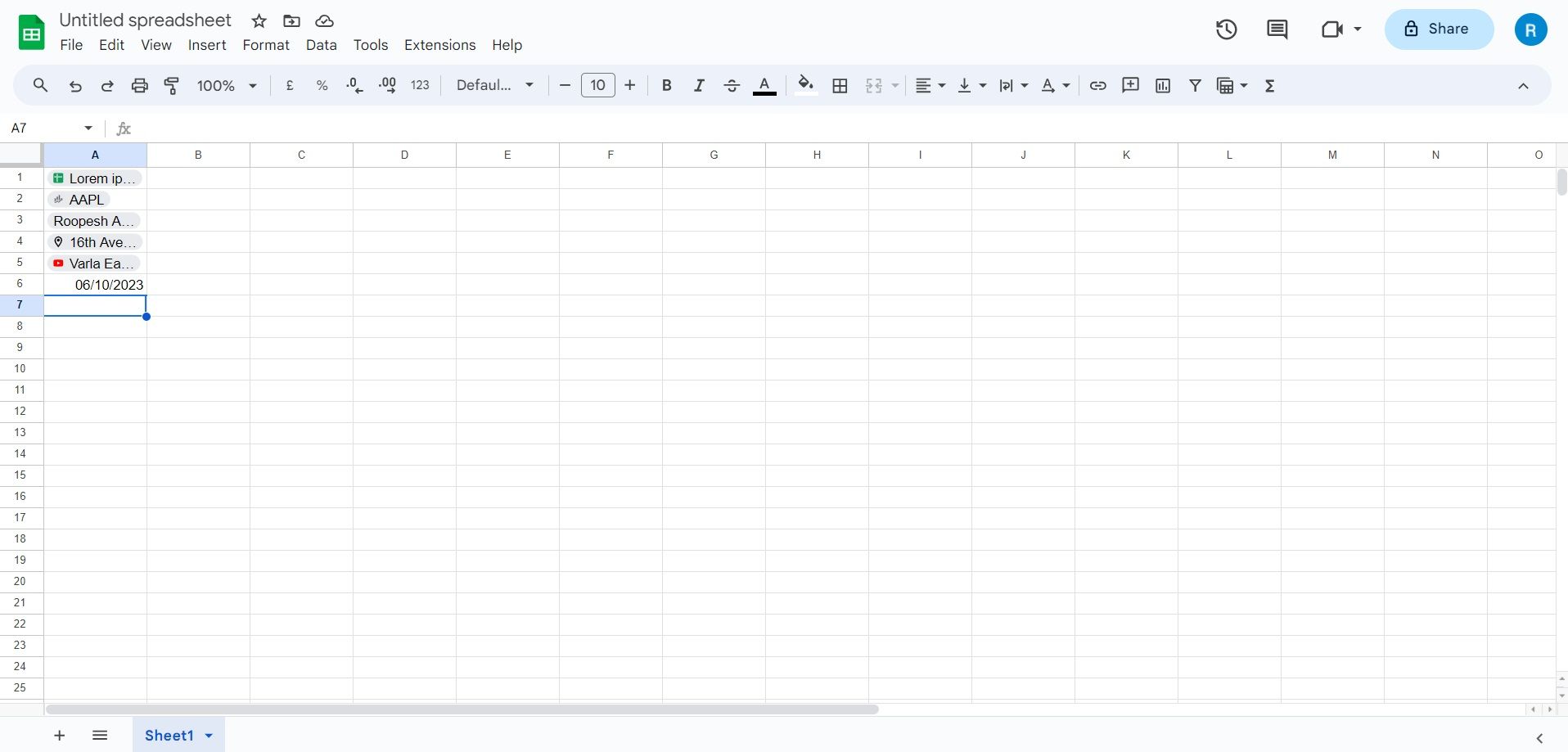
Na primer, za umetanje pametnog čipa za ljude ili fajl, prvo ukucajte @, a zatim ime osobe ili fajla.
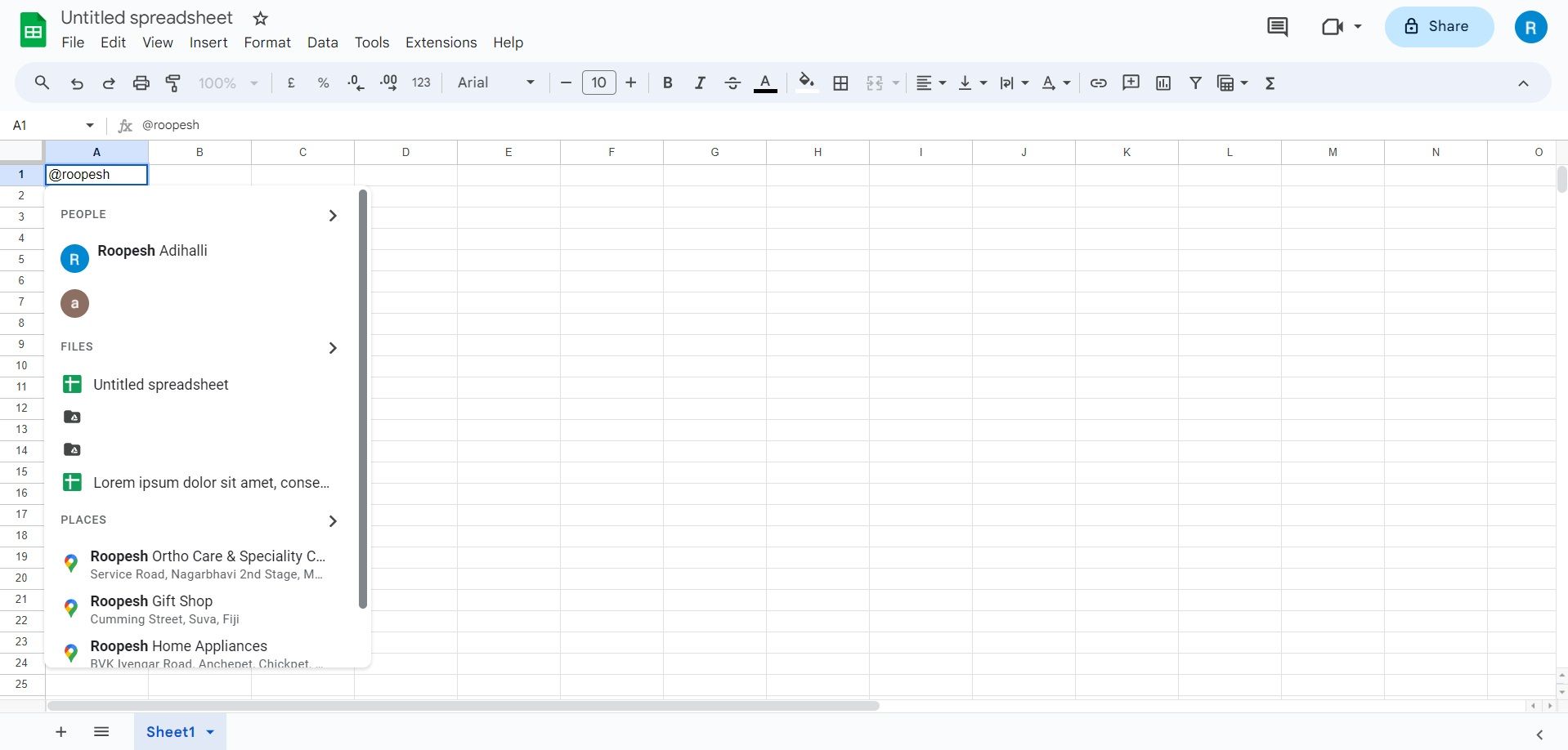
Da biste dodali datume, unesite @ i izaberite željeni datum iz padajućeg menija u sekciji „Datumi“. Alternativno, možete koristiti @date za pristup biraču datuma.
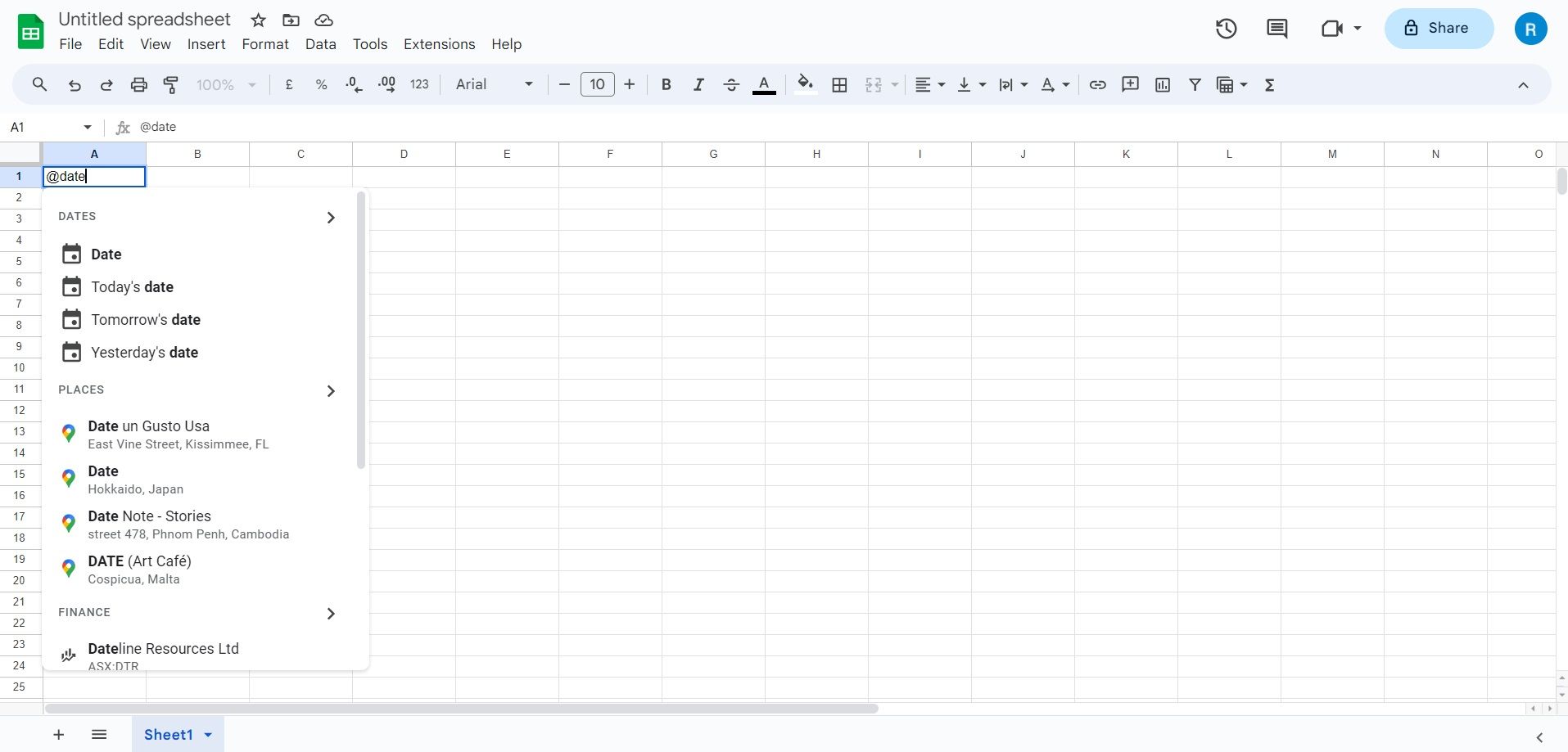
Ako koristite @pomenuti korisnika u pametnom čipu, on neće automatski dobiti pristup vašoj tabeli. Morate podeliti Google tabelu da bi korisnik mogao da joj pristupi.
Evo kako možete dodati pametne čipove putem menija „Umetanje“ na traci sa alatkama, za osobe, fajlove, kalendarske događaje, lokacije i finansije:
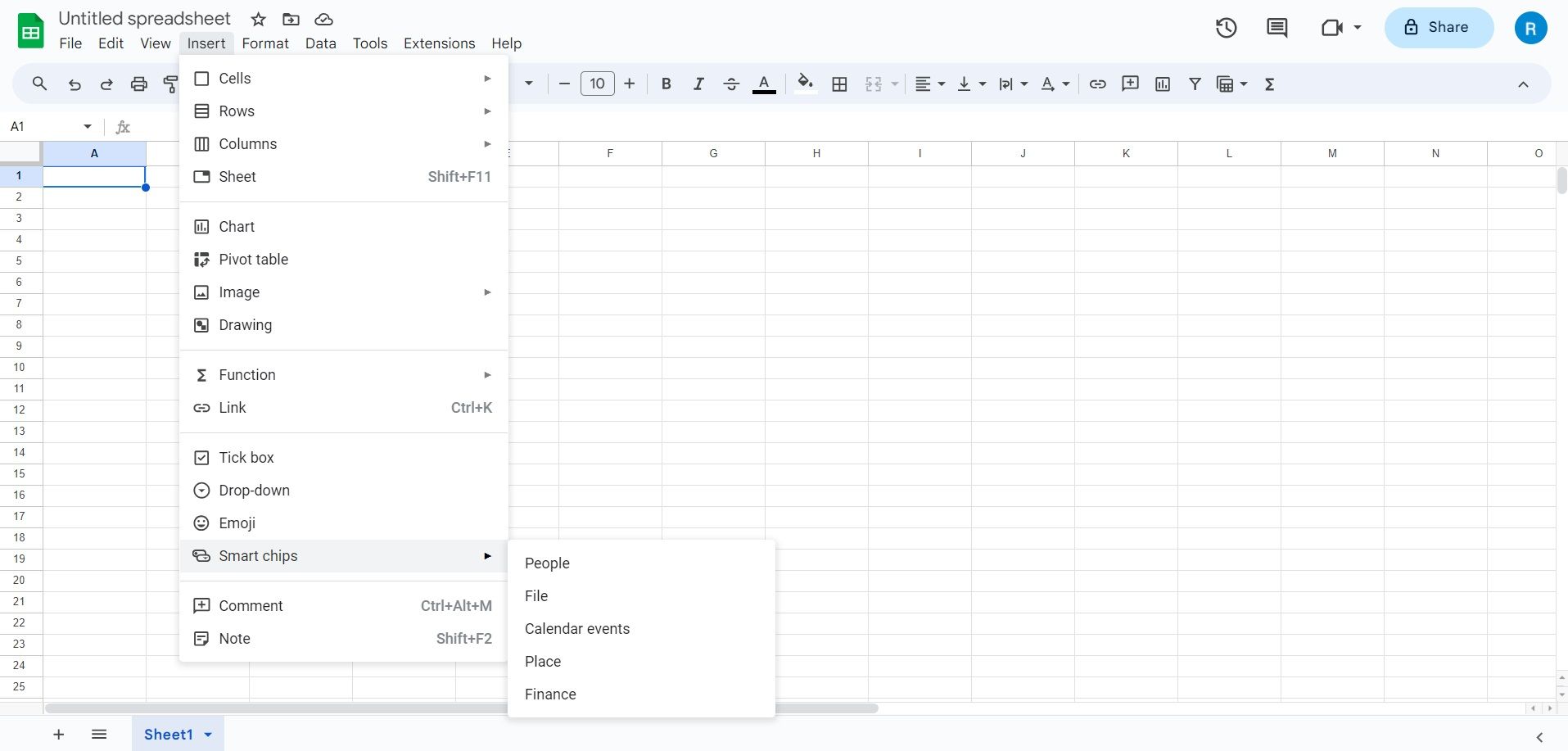
Na primer, ako iz menija „Umetanje“ izaberete „Pametne čipove“ za „Ljude“, „Fajlove“ ili „Kalendarske događaje“, videćete dostupne kontakte, fajlove i događaje u padajućoj listi.
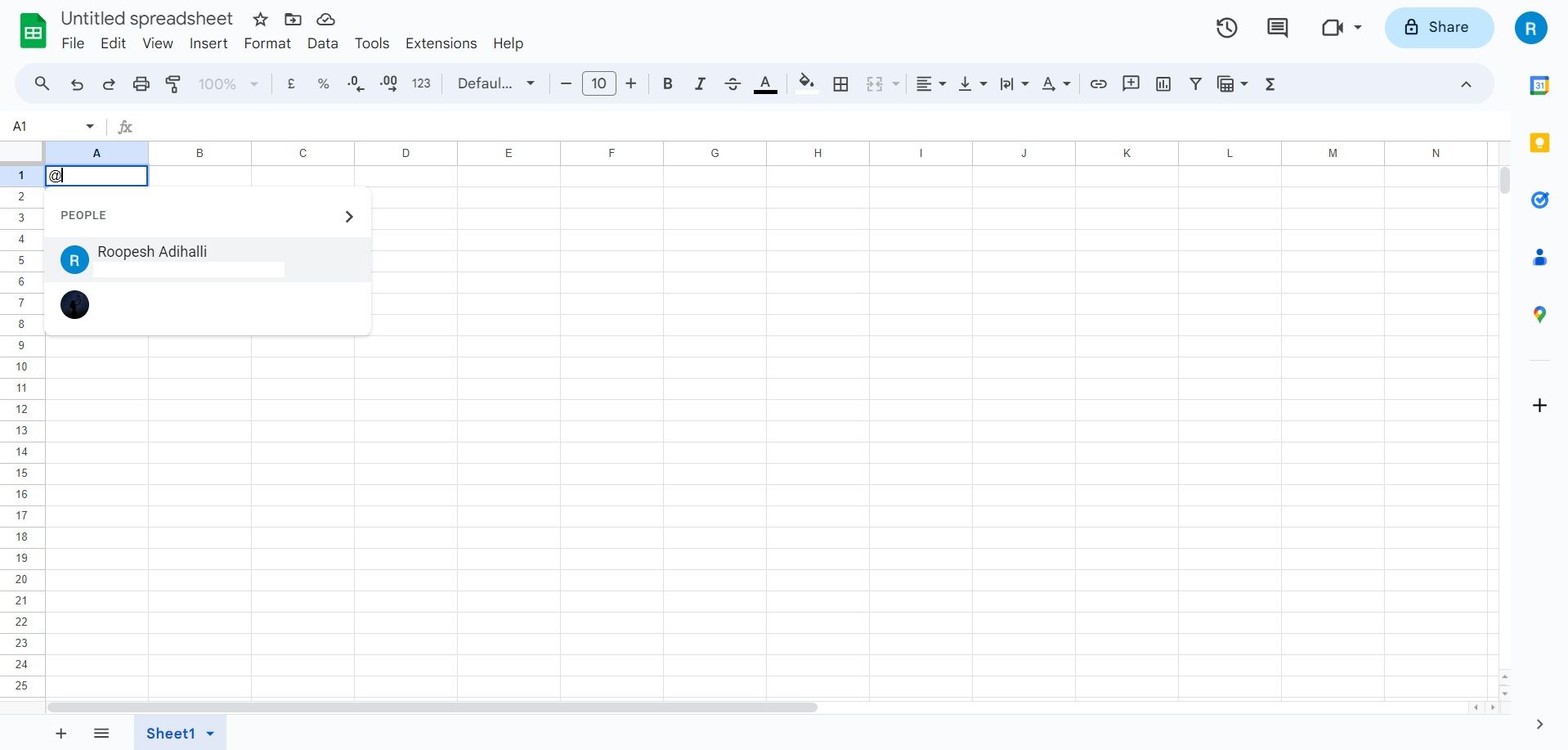
Međutim, za pametne čipove „Mesto“ i „Finansije“, moraćete da pretražite entitet u okviru vaše Google tabele i da ga izaberete.
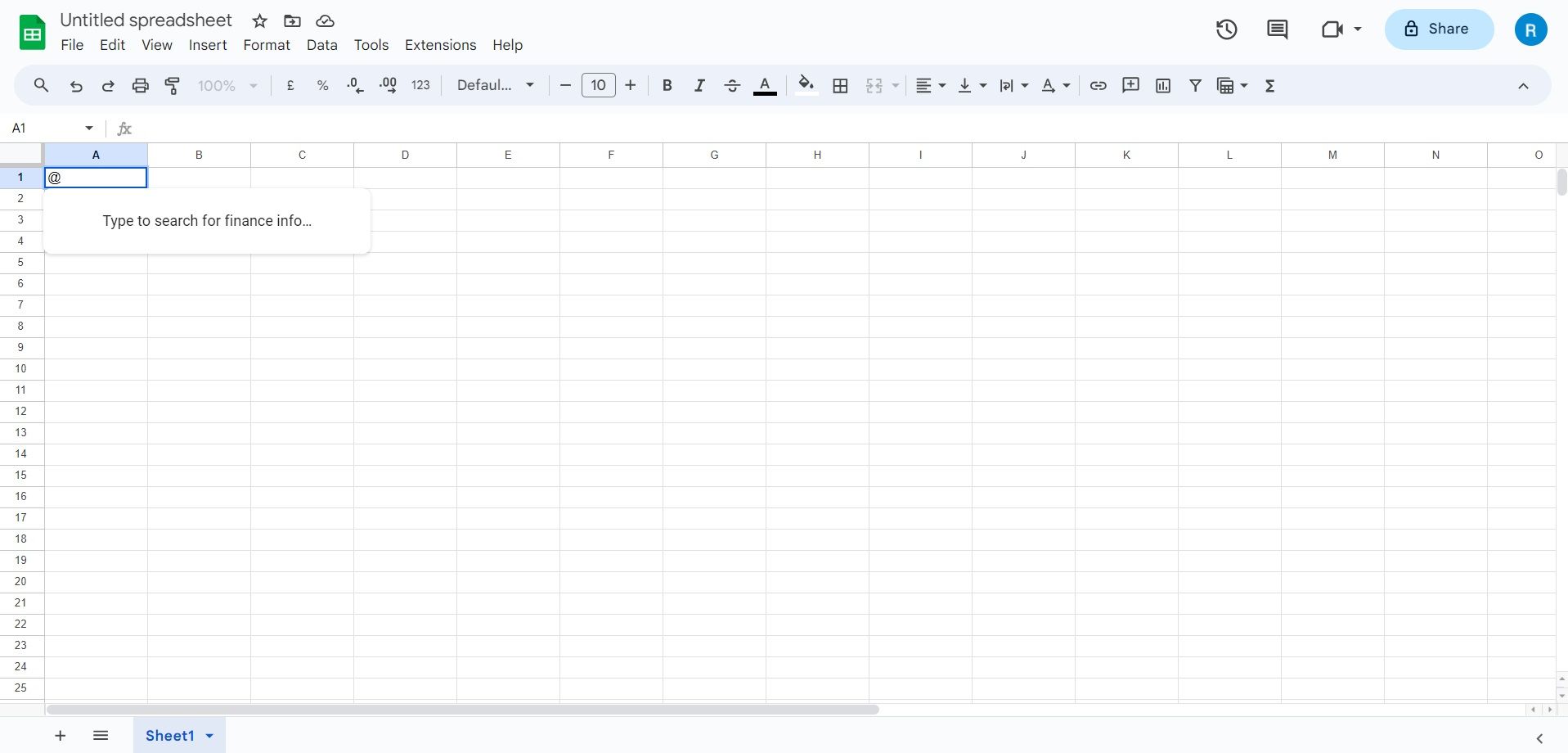
Možete da ubacite više pametnih čipova u istu ćeliju, tako što ćete ih odvojiti zarezom. Takođe, možete kombinovati različite vrste čipova sa tekstom u jednoj ćeliji.
Kako pretvoriti ćelije u pametne čipove u Google Tabelama
Druga mogućnost za dodavanje pametnih čipova je konverzija postojećeg sadržaja u ćeliji. Ćeliju možete pretvoriti u pametni čip na sledeće načine:
1. Korišćenje tastera Tab
Adresu e-pošte ili link u ćeliji možete pretvoriti u pametan čip pomoću tastera Tab na tastaturi. Evo kako:
Na primer, nakon što zalepite adresu e-pošte ili link do fajla u ćeliju, pritisnite Tab da biste kreirali čip za ljude.
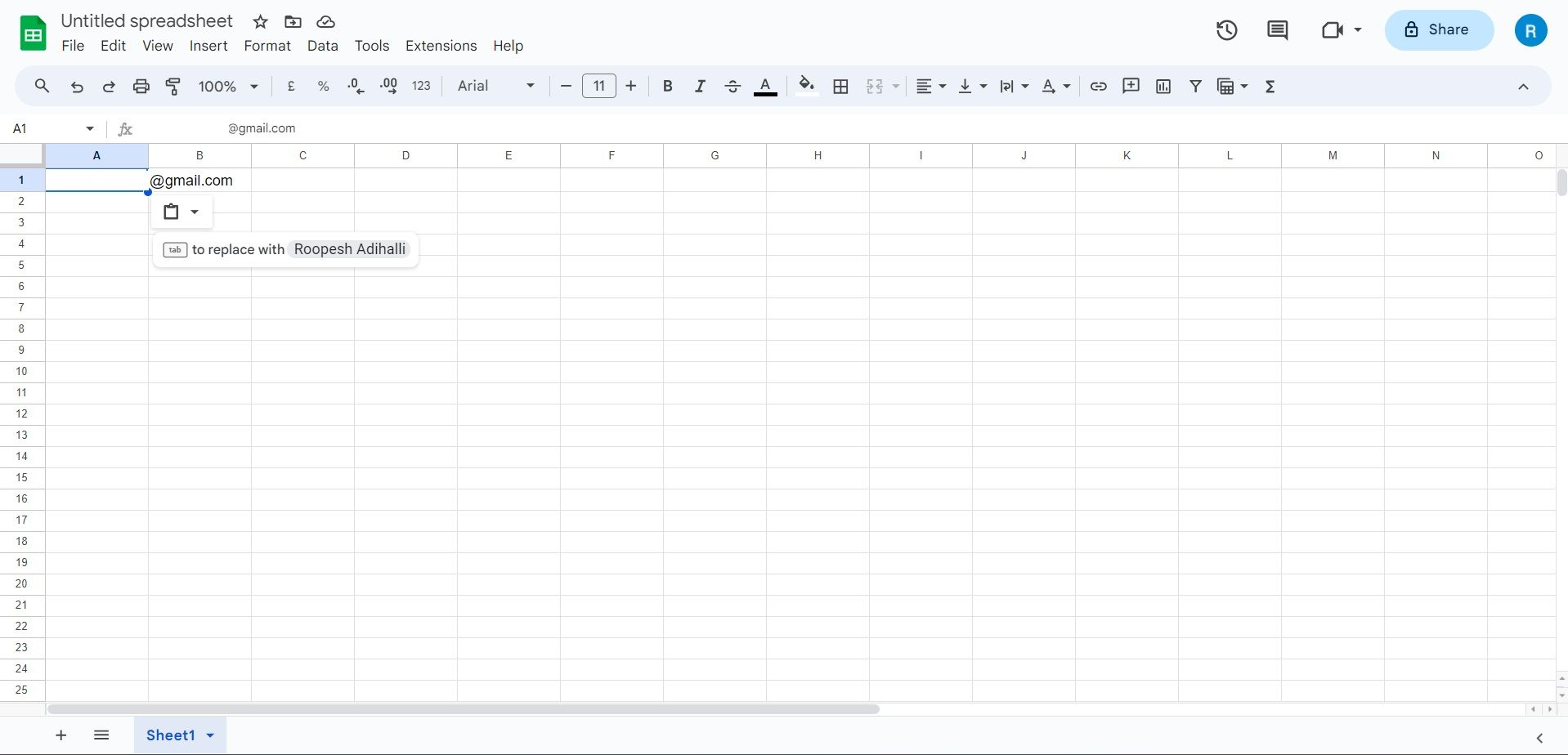
Slično tome, kada kopirate i nalepite YouTube link u ćeliju, pritisnite taster Tab da biste kreirali YouTube čip.
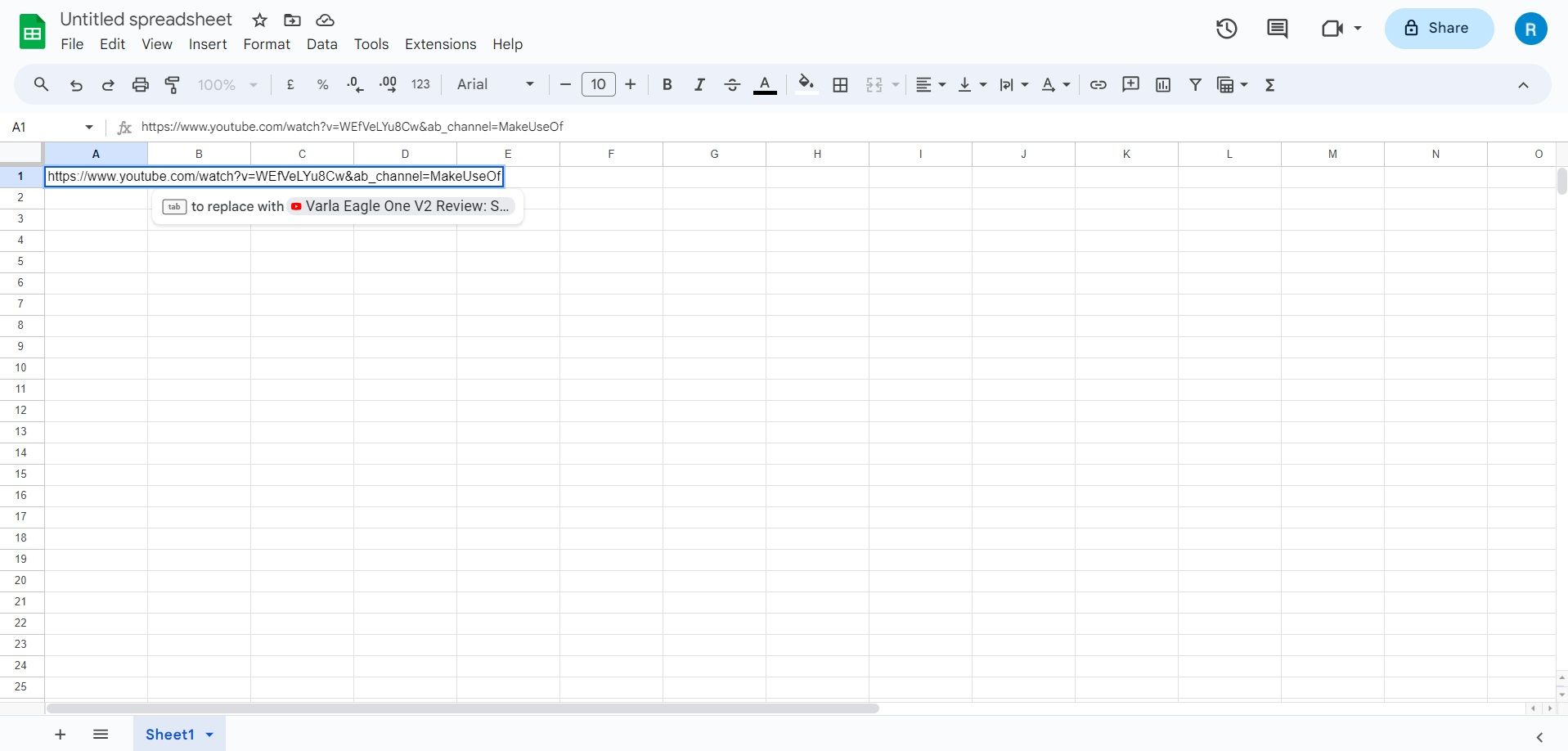
Alternativno, možete koristiti meni ćelije u Google Tabelama da biste izvršili konverziju u pametan čip:
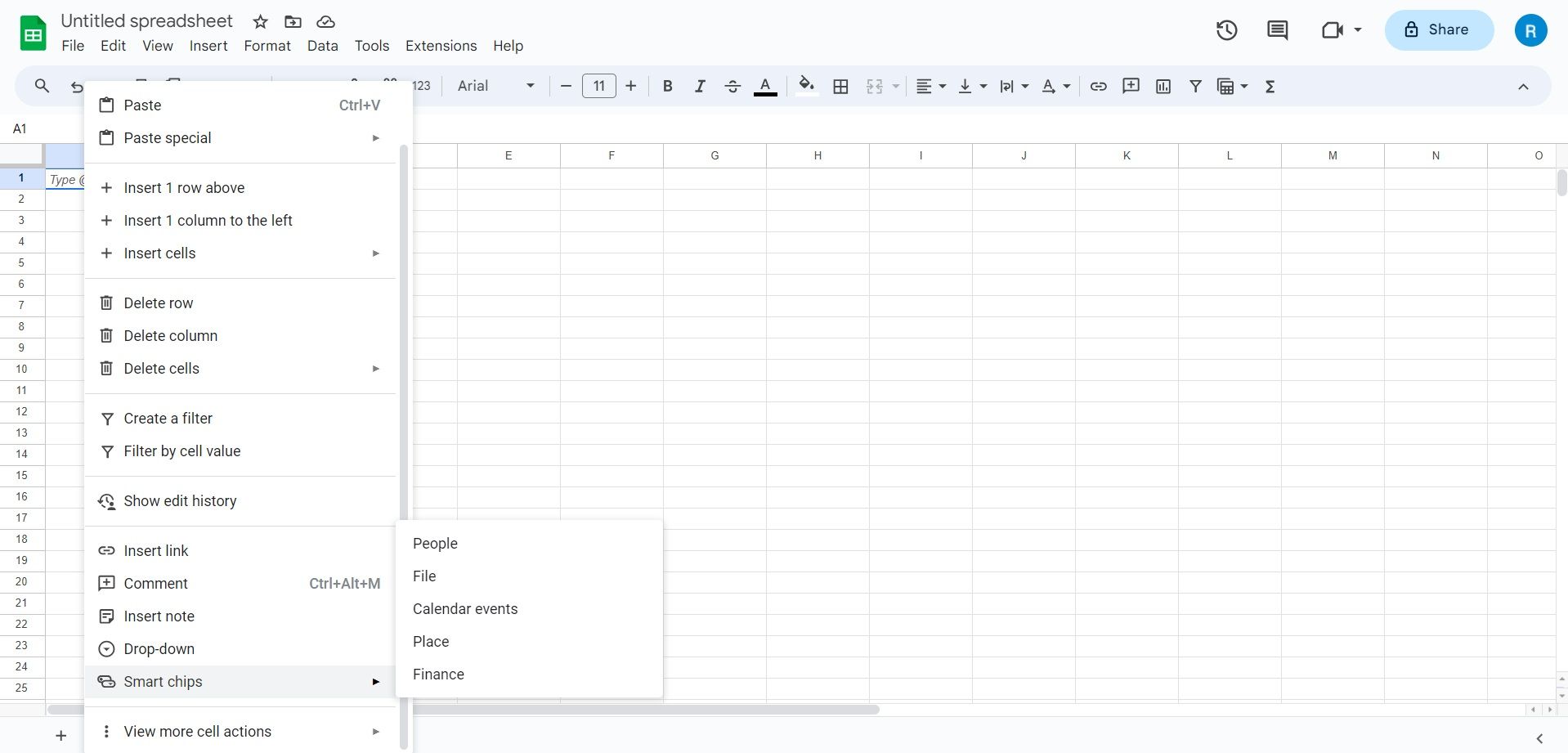
Na primer, da biste umetnuli čip za ljude, kliknite desnim tasterom miša na ćeliju sa adresom e-pošte, izaberite „Pametni čipovi“, a zatim „Pretvori u čip za ljude“.
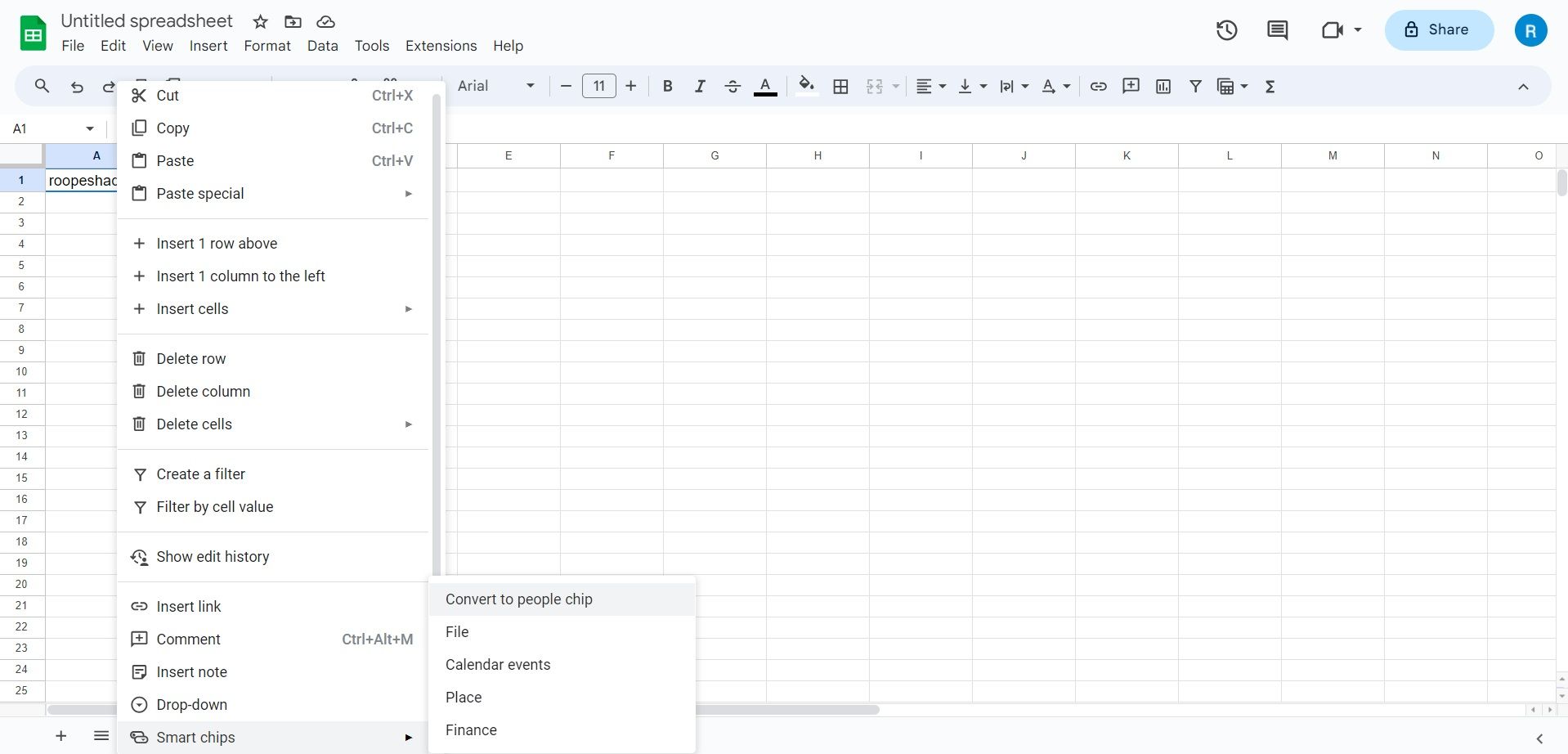
Takođe, možete da zalepite URL u vašu tabelu, i Google će automatski ponuditi opciju da ga pretvorite u pametan čip. Evo kako:
Na primer, nakon što nalepite YouTube URL u ćeliju, postavite kursor iznad linka, da biste videli pregled i izabrali „Čip“.
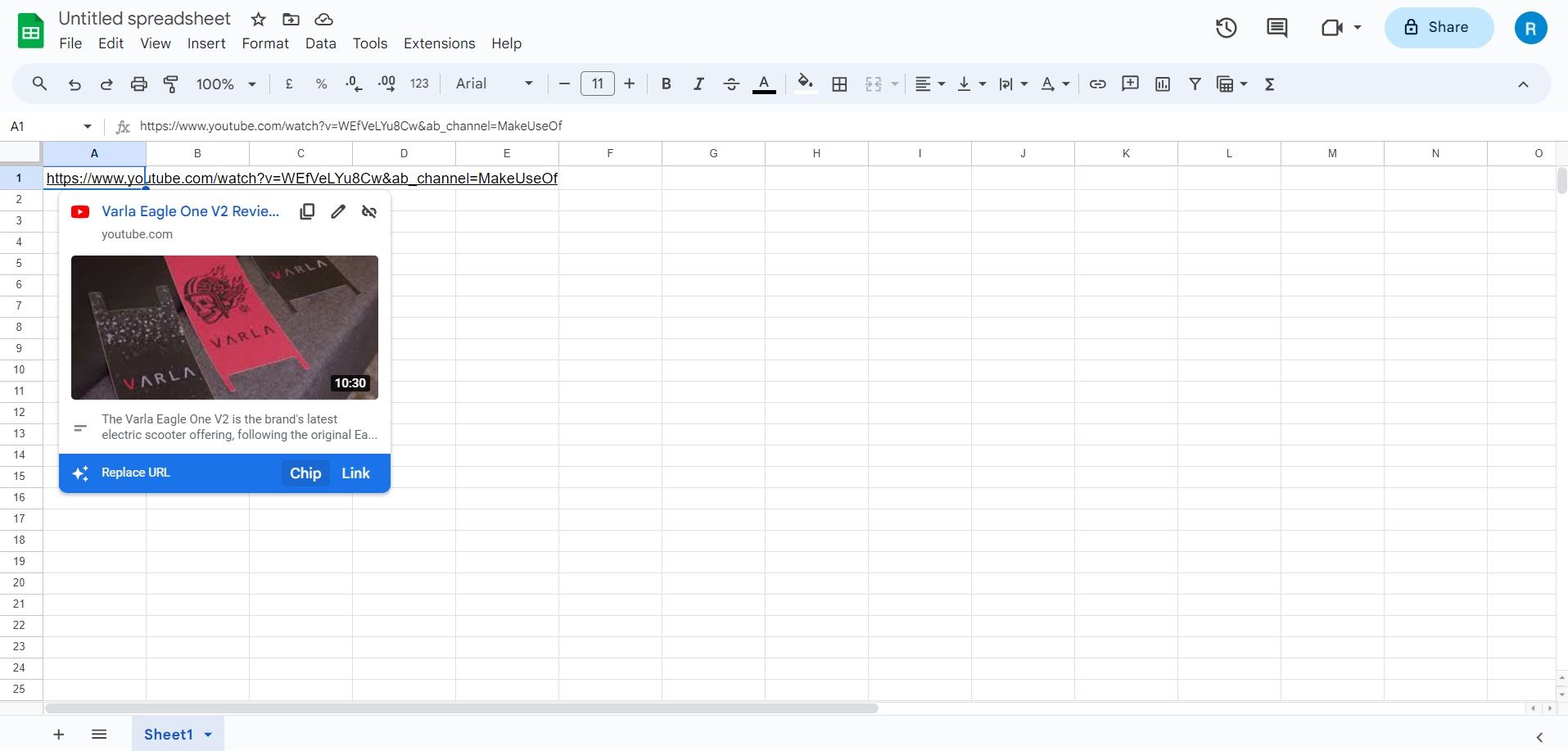
Slično tome, ako postavite kursor iznad ćelije i izaberete „Čip“ u iskačućem prozoru, možete da konvertujete link lokacije u čip za lokaciju.
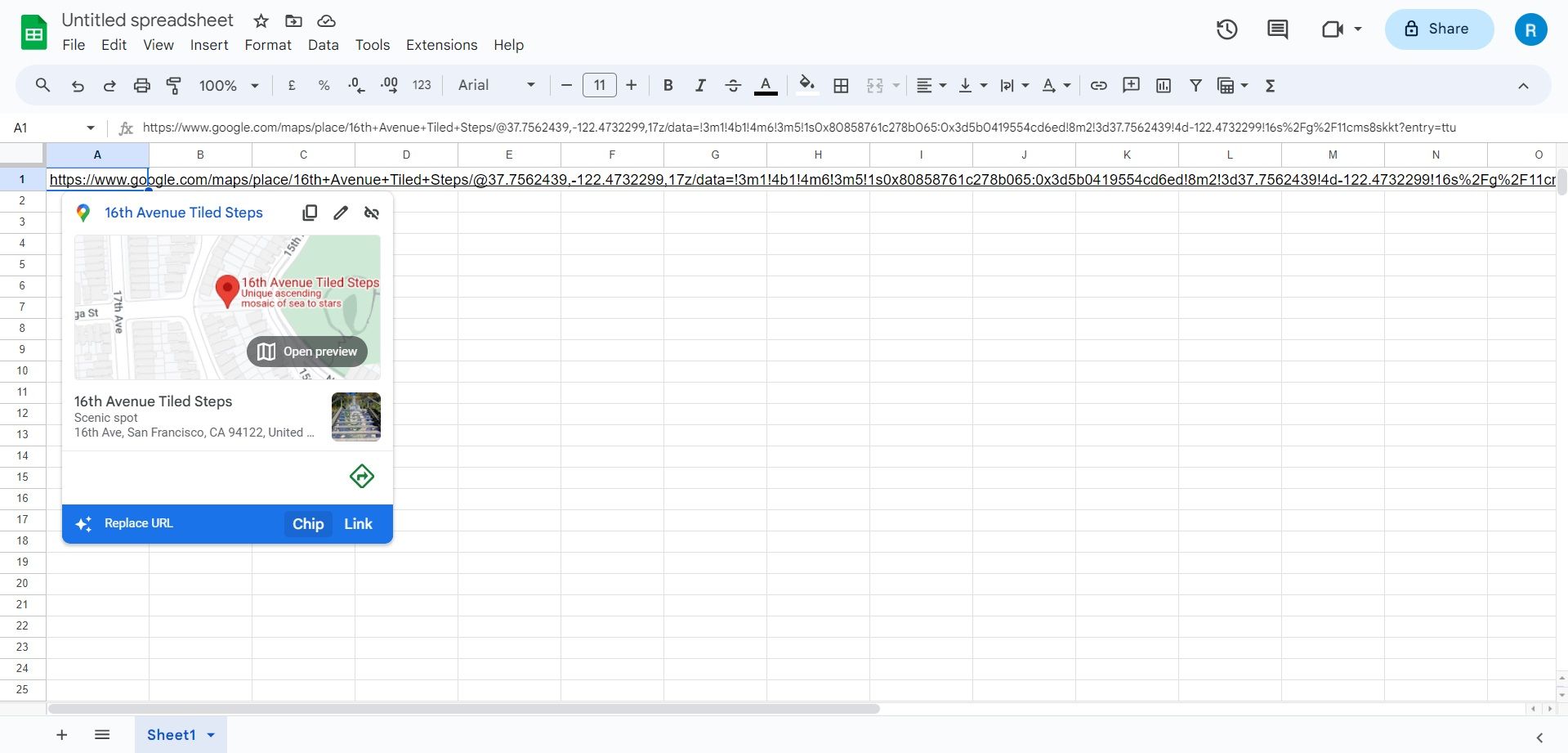
Nakon što umetnete pametan čip, možete da pređete mišem preko njega kako biste videli detalje, ili da kliknete na njega da biste otvorili meni sa opcijama za uređivanje, brisanje ili obavljanje radnji koje se odnose na izvor podataka.
Učinite svoje tabele interaktivnim pomoću pametnih čipova u Google Tabelama
Pametni čipovi su odličan način da u svoje Google tabele dodate više informacija i funkcionalnosti. Možete ih koristiti za referenciranje podataka iz drugih izvora, saradnju sa drugima i kreiranje interaktivnih izveštaja.
Integracijom pametnih čipova, možete učiniti svoje tabele raznovrsnijim, obezbeđujući tačnost podataka, povećavajući efikasnost i poboljšavajući ukupnu produktivnost.